|
 |
 Top Creta
Top Creta 
Termos de uso
-
Clique na bandeira de seu
pais, para a tradução.
-
Dependendo de sua conexão a tradução pode
demorar um pouco
-
- Paisagem 1 Imagem da Crete/Grecia
- Plugin VM Natural
- Plugin Transparency
- Efeitos do PSP
-
-
Roteiro
-
-
Clique na
borboleta para seguir o tutorial
-
-
- 1- Abra
uma transparencia 900 x 600 px
-
- 2- Abra sua imagem Edit > Copy e
escolher 2 cores
-
- 3- Faça um gradiente Linear 0 -
0
-
- 4- Na transparencia Selection >
Load/Save Selection > Load/Selection Fron
- Disk e procure a 15Selection
-
- 5- Edit > Paste Into Selection
-
- 6- Effects > 3D Effect >
Drop Shadow Negativo e Positivo = 5 - 5 - 80 - 10,00
-
- 7- Selections > Select None
-
- 8- Layers > New Raster Layer
-
- 9- Layers > Arrange Send To
Botton
-
- 10- Preencha com o gradiente
-
- 11- Selections > Select All
-
- 12- Edit > Paste Into Selection
sua imagem
- (pode usar outra imagem)
-
- 13- Adjust > Blur > Gaussian
Blur = 30,00
-
- 14- Effects > Texture Effect
conforme printe
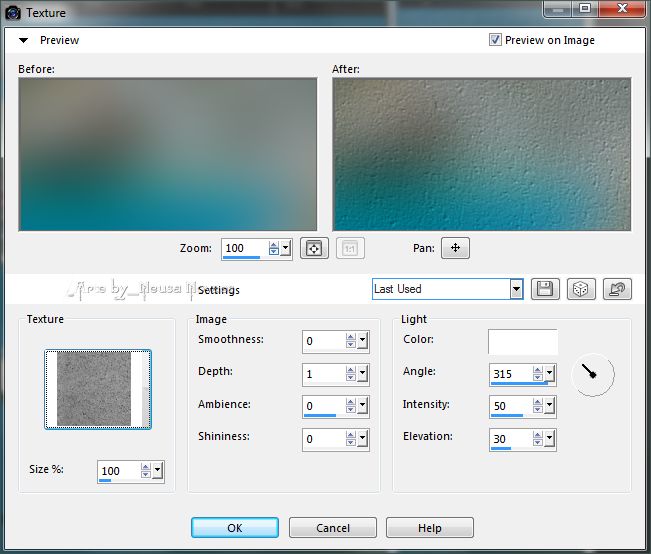 -
- 15- Emboss 3 (pode mudar a cor
com o Plugin Nick Software)
-
- 16- Layers > New Raster Layer
-
- 17- Preencha com cor solida e
clara
-
- 18- Aplicar Mask Narah 0348
anexa
-
- 19- Layer > Merge > Merge Group
-
- 20- Aplicar Drop Shadow Negativo
e Positivo = 5 - 5 - 80 - 10,00
-
- 21- Image > Add Border = 5px cor
branca
-
- 22- Selecione a cor branca e
Layers > New Raster Layer
-
- 23- Mude seu gradiente para
Radial 25 - 10 e preencha
-
- 24- Selections > Select None
-
- 25- Effects > 3D Effect > Ineer
Bevel conforme printe
-
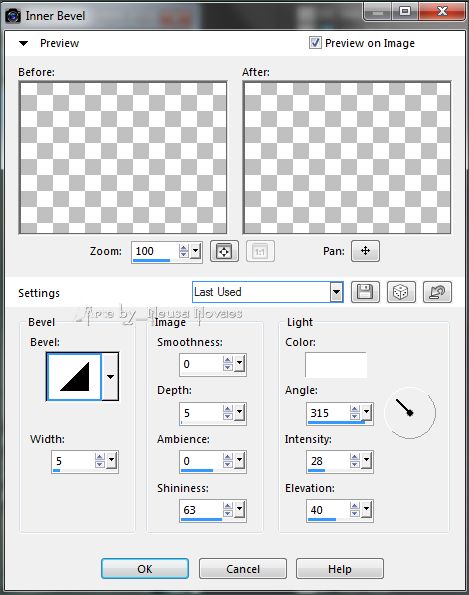
-
- 26- Layers > Merge > Merge Down
e logo a seguir Edit > Copy
-
- 27- Image > Add Border =
30px cor branca e selecione
-
- 28- Layers > New Raster
Layer
-
- 29- Edit > Paste Into Selecion
-
- 30- Ainda Selecionado Adjust >
Blur > Radial Blur conforme printe
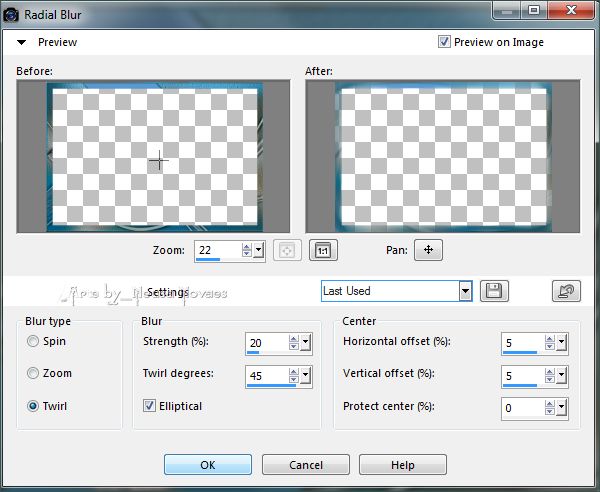
-
- 31- Plugin VM Natural > Wave
Distortion conforme printe
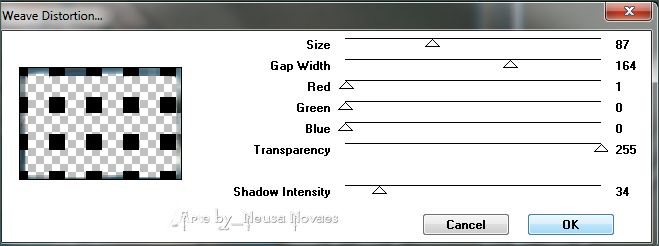
-
- 32- Plugin Transparency >
Elimited Black
-
- 33- Layers > New Raster Layer
-
- 34- Layers > Arrange > Move Down
e preencha com seu gradiente
-
- 35- Selections > Invert
-
- 36- Aplique Drop Shadow Negativo
e Positivo = 5 - 5 - 80 - 10,00
-
- 37- Image > Add Border = 5px cor
branca
-
- 38- Layers > New Raster Layer e
preencha com o gradiente
-
- 39- Repita o item 25
-
- 40-
Abra seu tube
principal e decoração Edit > Copy
-
- 41- Edit > Paste as New Layer e
posicione e coloque sombra a gosto
-
- 42-
Colocar a minha e a sua marca
e salvar
-
- 43- Image > Resize = 950 x 659
px
-
-

-
- OBSERVAÇÃO:- Não esqueça
de colocar os créditos a quem de direito
-
- ** Tutorial criado por
Neusa Novaes **
- 12
de Maio de 2015
-
- Direitos autorais reservados
- Proibido repasse total ou parcial, cópias,
alterações
- publicação em sites ou blogs, sem autorização
da autora.
 Créditos
Créditos

Tubes:-
Crete imagem retirada da net, Mina, Mery, TCH e Clo
Seleção:- 15Selection
by_Mary
Brushes:- Decor1
by_Mary e TCH
Tutorial
by_Neusa Novaes
- Outras Versões
- Neusa
Novaes
 Rejane Lima
Rejane Lima

|
| |